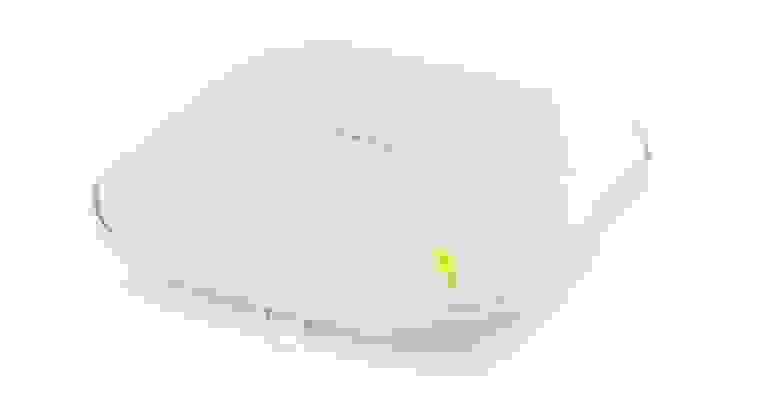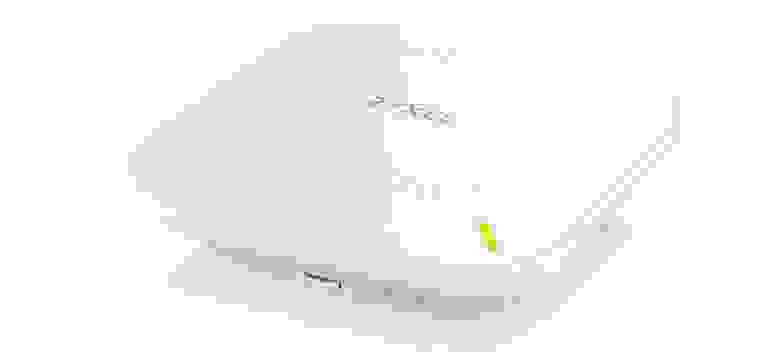Для того, что бы организоватьWi-Fi сеть в частном доме, понадобится конечно же подключение к интернету, ну и сам Wi-Fi роутер, который уже будет раздавать интернет на все ваши устройства. Если, например, сравнивать частный дом с квартирой, или каким-то офисом, то для дома не нужен специальный маршрутизатор, или, еще какое-то особенное оборудование. Все отличие в том, что по сравнению с квартирой, частный дом находится как правило за городом, где не всегда есть возможность подключить обычный, кабельный интернет.
Поэтому, если вы решили сделать в своем частном доме подключение к интернету по Wi-Fi, ну и по сетевому кабелю, то вам сначала нужно выбрать способ подключения к интернету, оператора (интернет-провайдера), а затем, уже под определенное подключение нужно выбрать Wi-Fi роутер. Ну и частные дома, как правило, намного больше обычных квартир, и в несколько этажей. Поэтому, скорее всего понадобится установка не только одного Wi-Fi роутера, но и ретранслятора Wi-Fi сети, или нескольких роутеров. Для того, что бы Wi-Fi сеть покрывала весь дом, и все этажи. Возле частного дома, обычно есть еще дворик, где можно погреться на солнышке. Поэтому, для многих важно, что бы интернет по Wi-Fi так же работал во дворе возле дома.
Именно в этих моментах мы постараемся разобраться в статье. Выясним, какой интернет лучше подключить в частный дома, какой роутер выбрать, как его установить и сделать так, что бы Wi-Fi сеть работала по всему дому. Думаю, именно это вам и нужно.
Разделим статью на несколько разделов:
- Подключение к интернету в частном доме: в городе, за городом, или в селе. Выбор способа подключения, и интернет-провайдера.
- Выбор Wi-Fi роутера для раздачи интернета по беспроводной сети в частном доме.
- Усиление Wi-Fi сети в доме. Что делать, если Wi-Fi не ловит на всех этажах, и во дворе.
Вы можете сразу переходить к необходимому разделу. Например, если у вас интернет уже подключен, или вы знаете какой подключить, то можете сразу переходить к выбору маршрутизатора.
Какой интернет подключить в частный дом?
Что бы подключать свои смартфоны, планшеты, ноутбуки, и другие устройства к интернету по Wi-Fi, к маршрутизатору, который будет раздавать беспроводную сеть, нужно подключить интернет. Поэтому, первым делом, нужно провести интернет в дом. Самый оптимальный интернет в плане цена/качество/скорость, это обычный кабель Ethernet. Или, что там сейчас еще, вроде бы оптоволокно становится популярным способом подключения к интернету. В городе, в квартире можно без проблем подключить такой интернет. Стоит он не дорого, а скорость там хорошая.
Если ваш дом находится в городе, или даже за городом, то обязательно нужно выяснить, есть ли возможность подключить кабельный интернет. Можно спросить у соседей, возможно у них уже подключен интернет, и вы сможете точно такой же провести в свой дом. Нужно в первую очередь выяснить, какой способ подключения вообще возможен на вашей местности.
Давайте рассмотрим разные технологии подключения, начнем с самых оптимальных:
- Обычный кабельный интернет (Ethernet), или оптоволокно. Обязательно нужно выяснить, есть ли возможность протянуть такой кабель в свой дом.
- ADSL интернет. Подключение по телефонной линии. Если у вас есть стационарный телефон, то можете выяснить у своего оператора, предоставляет ли он подключение к интернету в вашем населенном пункте.
- Беспроводной 3G, 4G LTE интернет через USB модем. В большинстве случаев, это единственный способ подключить интернет в частном доме. Особенно, если ваш дом находится в селе, где нет возможности провести кабельный интернет. Интернет с USB модема так же можно раздать по Wi-Fi, все отлично работает. Нужен только специальный роутер. Рассмотрим этот вопрос ниже в статье.
- InnerFeed и AirMax. Например, в Украине, провайдер Интертелеком предлагает услугу «Домашний интернет Wi-Fi». Честно говоря, не знаю, какие провайдеры предоставляют такое подключение в России и в других странах. Такой тип подключения намного лучше, чем через USB модем. Скорость лучше, а главное стабильнее. Да и тарифы дешевле. Из минусов: дорогое оборудование (антенна), и нужна прямая видимость с вышкой. Поэтому, покрытие пока-что не очень большое.
- Спутниковой интернет для частного дома. Честно говоря, я не очень в нем разбираюсь. Знаю, что это очень дорого, сложно, и ничего хорошего в нем нет. Поэтому, рассматривать его не буду. Не самое популярное подключение.
Мне кажется, что 4G интернет сейчас уже лучше работает, чем например ADSL. Здесь уже выбирать вам. Смотрите по тарифам, по скорости подключения.
Скорее всего, вы будете подключать 3G, 4G LTE интернет. Посмотрите, какие есть предложение от операторов, что там по тарифах и покрытию. Желательно, выбрать оператора, у которого лучшее покрытие в вашем районе. Если на вашей местности очень плохой сигнал 4G, или даже 3G, то понадобится установка специальной антенны. Но, это вам уже подскажет оператор, услугами которого вы хотите воспользоваться.
Думаю, с подключением к интернету в частном доме мы разобрались. Интернет-провайдер может вам предложить модем, или Wi-Fi роутер, который будет раздавать беспроводную сеть. Если у них такой услуги нет, или предложенное оборудование вам не подходит, то нужно будет самому выбрать, купить и установить маршрутизатор. Роутер выбираем в зависимости от интернета, который вы провели в свой дом. Ну и не нужно забывать о площе, на которую нужно раздать Wi-Fi сеть, и о нагрузке, которую должен выдерживать роутер.
Выбор Wi-Fi роутера для частного дома
Недавно, я опубликовал актуальную статью с советами по выбору маршрутизатора для квартиры, или дома. Статья большая, подробная, можете почитать.
Обновление: в больших частных домах, когда одного роутера недостаточно, я рекомендую устанавливать Wi-Fi Mesh системы. С их помощью можно построить одну бесшовную Wi-Fi сеть по всему дому и даже во дворе. Расширить сеть можно за счет установки дополнительных модулей.
Маршрутизаторы не делятся на те, которые для квартир, домов, офисов и т. д. Главное, что бы роутер поддерживал подключение к интернету, который проведен в ваш дом.
Если интернет через USB модем
Если у вас интернет через 3G/4G модем, то обязательно нужен роутер, который поддерживает USB-модемы. Если на роутере есть USB-порт, то это еще не значит, что он умеет подключаться к интернету через модем и раздавать его по Wi-Fi. По выбору маршрутизатора с поддержкой USB-модемов, я писал в статье: как раздать интернет по Wi-Fi c 3G USB модема? Роутеры с поддержкой USB модемов.
Все очень просто: подключаем модем к роутеру, задаем необходимые параметры, и все готово. Роутер получает интернет от модема, и раздает его по Wi-Fi и по кабелю. Выглядит это примерно вот так:
Можете еще для примера посмотреть инструкцию по настройке роутера TP-LINK на работу с 3G модемом, и настройку подключения к интернету через USB модем на роутере ASUS.
Если у вас плохой прием, то скорость интернета может быть очень низкой. В таком случае, может помочь установка специальной антенны. И обязательно, сделайте настройку модема (антенны) на максимальный прием через программу AxesstelPst EvDO BSN, и только после настройки, подключайте его к роутеру.
Если интернет через обычный кабель (Ethernet), или ADSL
Если у вас уже есть ADSL модем, то можно купить самый обычный маршрутизатор с WAN разъемом RJ-45, соединить его с модемом, и он будет раздавать интернет по всему дому. Есть много роутеров, которые поддерживают подключение телефонного кабеля (WAN разъем RJ-11). Или, правильнее будет сказать ADSL модемы, которые умеют раздавать Wi-Fi.
Ну и если в дом, от провайдера проложен самый обычный сетевой кабель (RJ-45), то вам нужен обычный маршрутизатор. На рынке их сейчас очень много. Обзор на некоторые модели можете посмотреть в категории https://help-wifi.com/category/otzyvy-i-informaciya-o-routerax/. Так же, у нас есть инструкции по настройке многих роутеров, разных производителей.
Если у вас большой дом, и вы будете подключать много устройств, то на роутере советую не экономить. Особенно, если планируете смотреть онлайн видео, играть в онлайн игры и т. д. Ну и радиус покрытия Wi-Fi сети, в какой-то степени так же зависит от мощности, и соответственно цены маршрутизатора.
Что делать, если Wi-Fi не ловит по всему дому и во дворе?
И так, подключили вы интернет, установили в своем доме Wi-Fi роутер, интернет по беспроводной сети работает, но как это часто бывает, покрытие есть не во всех комнатах. А в случае с частным домом, Wi-Fi может не ловить на других этажах, и во дворе возле дома. Поэтому, нам нужно как-то расширить радиус действия Wi-Fi сети. Сделать это можно несколькими способами:
- Если сигнал в нужных комнатах все же есть, но он очень слабый, то можно попробовать усилить его без покупки каких-то устройств. Например, настройкой роутера, и другими способами, о которых я писал в этой статье. Или, заменой антенн на роутере, на более мощные. На покупку антенн, уже нужно потратится. Еще, советую выбрать оптимальное расположение маршрутизатора.
- По моему мнению, самый оптимальный вариант, это покупка и установка репитера. Что такое репитер, можно почитать тут. Недавно я писал инструкцию по установке и настройке репитера от компании TP-LINK. Ретранслятор будет просто усиливать уже существующую Wi-Fi сеть.
- Можно установить еще один маршрутизатор. Например, на втором этаже. Если есть возможность, то соединить роутеры лучше всего по сетевому кабелю, и второй настроить в режиме точки доступа. Так же, роутеры можно соединить по беспроводной сети, в режиме репитера, или в режиме моста WDS. Здесь уже все зависит от модели и производителя маршрутизатора. Можете почитать статью: соединяем два роутера по Wi-Fi и по кабелю.
- Интернет по электросети в частном доме. Я не шучу 🙂 Благодаря технологии HomePlug AV, и специальным адаптерам, можно пропустить интернет по обычной электрической проводке, и подключится к нему из любой розетки по всему дому. Например, у вас на первом этаже стоит роутер. Включаем возле него в розетку специальный PowerLine адаптер, к которому подключаем интернет. А на втором и третьем этаже, ставим еще по одному PowerLine адаптеру, к которым можно подключать устройства по кабелю, или даже по Wi-Fi. Или, установить и подключить к ним еще по одному роутеру. Вариантов очень много, и для частного дома, это отличное решение. Я уже писал о настройке такой схемы на примере адаптеров TP-LINK TL-WPA4220KIT.
- Если вам нужно хорошее покрытие Wi-Fi сети во дворе, то лучший вариант, это установка наружной точки доступа. Которая ставится снаружи дома, подключается к роутеру (модему), и дает отличное покрытие Wi-Fi по всей территории возле вашего дома.
Подведем итоги
Сначала находим, и определяем для себя самый оптимальный способ подключения к интернету, который есть в том месте, где находится ваш дом. Если есть возможность провести кабель, отлично. Если нет, то скорее всего придется подключать 3G, 4G LTE интернет.
Как определитесь со способом подключения, нужно выбрать маршрутизатор. Главное, что бы он работал с вашим подключением к интернету. Ну и ориентируйтесь по размерам вашего дома, по количеству устройств, и по нагрузке, которую должен выдерживать роутер. Для большого, частного дома, лучше покупать не самую дешевую модель роутера.
Когда все настроите, проверьте, везде ли ловит Wi-Fi сеть, где вам это необходимо. Если возникнут проблемы с покрытием, то читайте советы выше, выбирайте для себя оптимальный вариант, и расширяйте радиус покрытия Wi-Fi сети в своем доме и во дворе.
Если остались вопросы, то спрашивайте в комментариях. С радостью отвечу, и постараюсь помочь советом. Всего хорошего!
На чтение 30 мин Просмотров 26.4к.
Максим aka WisH
Высшее образование по специальности «Информационные системы». Опыт работы системным администратором — 5 лет.
Задать вопрос
Чтобы выбрать правильный роутер для дачи, надо учесть множество нюансов. Если в доме есть проводной интернет, подойдет даже самый простенький маршрутизатор. Если его нет, но сотовая связь стабильна, нужен роутер со слотом для sim-карты или комплект – маршрутизатор с usb-разъемом плюс модем с симкой.
Если мобильная связь слабая, придется устанавливать дополнительные антенны или использовать усилитель сигнала. Если на даче нет стабильного электрического питания (или маршрутизатор планируется подключать к интернету в дороге), нужны автономные модели со встроенным аккумулятором.
Содержание
- Как выбрать роутер для загородного дома
- Модели с автономным режимом работы
- Alcatel Link Zone
- TP-Link TL-MR3020
- Huawei E5573C
- Zyxel LTE3202-M430
- Xiaomi ZMI MF885
- Сравнение моделей
- Лучшие роутеры со слотом для sim-карты
- Tenda 4G185
- ZTE MF283
- Huawei B310
- TP-Link TL-MR6400
- Tp-link Archer MR600
- Сравнение моделей
- Дальнобойные модели с большой площадью покрытия и usb-разъемом для модема
- D-link DIR-853
- Asus RT-AC58U
- Tp-link Archer C1200
- Tenda AC10U
- Keenetic Giga KN 1010
- Сравнение моделей
- Где и как установить роутер
- Как усилить сигнал
Как выбрать роутер для загородного дома
Wi-Fi роутер для дачи нужно выбирать, исходя из типа связи. Обычно на дачах есть только мобильная связь. Так что придется выбирать роутер с сим-картой или с возможностью подключения модема. Обращайте внимание, какая связь здесь лучше ловит: Мегафон, МТС, Теле2 или какой-то местный оператор. При этом может быть хорошая мобильная связь, но очень плохой интернет.
Совет для дачника: перед покупкой посмотрите карты покрытия на сайте оператора. Там прорисованы границы и указано качество связи.
Есть еще несколько ограничений, которые повлияют на выбор вайфай маршрутизатора. Например, доступность электричества. Если проведена постоянная линия питания, можно выбрать обычный роутер, подходящий по параметрам.
В случае, когда питание производится от генератора или есть проблемы с подачей электричества, стоит выбирать автономные модели с аккумулятором, которые достаточно заряжать раз в день. Мы составили рейтинг роутеров, сгруппировав их по основным параметрам. Рейтинг поможет подобрать лучший роутер на дачу.
Модели с автономным режимом работы
Чтобы провести интернет на дачу, в некоторых случаях нужны автономные модели wifi маршрутизаторов:
- когда в доме нет постоянного электропитания;
- если вы планируете пользоваться ноутбуком не только в дачном доме и рядом с ним, но и в путешествии или на природе.
В таких роутерах есть встроенный аккумулятор, им не нужна постоянная подпитка от электророзетки. Аккумулятор придется время от времени подзаряжать. Почти во всех моделях есть слот для симки.
Alcatel Link Zone
Минималистичный вариант. Питается и от USB, его можно заряжать даже от прикуривателя в машине. Есть зарядное устройство для подключения к электричеству. Маленький и легкий, имеется встроенный слот для сим-карты.
Диапазоны: 2,4 ГГц
Стандарт Wi-Fi: 802.11a/b/g/n
Поддерживаемые сети: 2G/3G/4G LTE
Максимальная скорость: 150 Мбит/с
Количество портов LAN: 0
USB-порт: нет
Антенны: одна встроенная
Оперативная память: 128 МБ
Флеш-память: 256 МБ
Цена: 2960-3300 руб
Оценка в Яндекс.маркет: 4,5
Встроенный аккумулятор на 7 часов работы
Работа в сетях 2G/3G/4G
Греется при активном использовании
Не всегда справляется с большим потоком трафика
Трудно подобрать аккумулятор после износа старого
TP-Link TL-MR3020
Эта экономичная модель представляет собой 3g/4g роутер со встроенной антенной. Радиус покрытия небольшой, но на дом или небольшое поле хватит. Не имеет встроенных аккумуляторов, так что источник питания придется покупать отдельно. Насколько большим он будет, столько и проработает маршрутизатор. Имеет только один вход для витой пары, по которой подключается к интернету. Слота для симки нет, так что придется докупать еще и модем сотового оператора (например, МТС) или универсальный.
Диапазоны: 2,4 ГГц
Стандарт Wi-Fi: 802.11a/b/g/n
Поддерживаемые сети: 3G/4G LTE
Максимальная скорость: 150 Мбит/с
Количество портов LAN: 0
Скорость портов LAN: —
USB-порт: USB 2.0 Type A
Антенны: одна встроенная
Оперативная память: 32 Мб
Флеш-память: 4 Мб
Цена: 1390-1590 руб.
Оценка в Яндекс.маркет: 4,5
Компактен
Много прошивок
Работает с любым павер-банком
Нет встроенного аккумулятора
Нет слота для сим карты
Теряет связь с модемами некоторых операторов (например, Билайн)
Huawei E5573C
Также минималистическая модель. Имеет только один порт, который используется и для зарядки, и для подключения к компьютеру. Аккумулятор небольшой, так что держит зарядку всего 4-6 часов.
Диапазоны: 2,4 ГГц
Стандарт Wi-Fi: 802.11b/g/n
Поддерживаемые сети: 3G/4G LTE
Максимальная скорость: 150 Мбит/с
Количество портов LAN: нет
USB-порт: 1 x Micro-USB
Антенны: одна встроенная
Оперативная память: 128 МБ
Флеш-память: 128 МБ
Цена: 3800-6990 руб.
Оценка в Яндекс-маркет: 4,6
Компактный
Простота настройки
Стабильный интернет
Аккумулятор держит мало
Не работает без батарейки даже от питания
Когда аккумулятор выходит из строя, нужно покупать новый, иначе даже при внешнем питании не заработает
Zyxel LTE3202-M430
Работает только от симки, проводной интернет не подключить. Больше подходит для организации внутренней сети прямо на даче. Можно подключить до 4 устройств по проводам. Два слота для установки внешней антенны. Аккумулятор также внешний и не очень емкий, всего объемом 2000 мАч.
Диапазоны: 2,4 ГГц
Стандарт Wi-Fi: 802.11b/g/n
Поддерживаемые сети: 3G/4G LTE
Максимальная скорость: 300 Мбит/с
Количество портов LAN: 4
Скорость портов LAN: 100Мбит/сек
USB-порт: нет
Антенны: 4 внутренние, 2 для приема сигнала и 2 для раздачи вайфай
Оперативная память: 128 МБ
Флеш-память: 16 Мб
Цена: 5600-6950 руб.
Оценка в Яндекс.маркет: 4,7
Надежный, стабильное качество связи
Много функций
Подключение проводных устройств
Нет прошивки на русском языке
Небольшой запас аккумулятора
Невозможно поставить приоритет на 3G или 4G, только автоматический выбор сети
Xiaomi ZMI MF885
Лидер по значению аккумулятора – 10000 мАч. От него заряжаются и другие устройства, как от павер-банка. Вот только сам маршрутизатор подкачал, связь ловит плохо, а раздает всего метров на 10 вокруг себя.
Диапазоны: 2,4 Гц
Стандарт Wi-Fi: 802.11b/g/n
Поддерживаемые сети: 3G/4G LTE
Максимальная скорость: 72 Мбит/с
Количество портов LAN: 0
USB-порт: micro-USB
Оперативная память: 128 МБ
Флеш-память: 128 МБ
Цена: 6600 руб.
Оценка в Яндекс.маркет: 4,5
Монолитный надежный корпус
Большой емкий аккумулятор
Компактность
Плохо ловит сеть
Часть пользователей отмечают, что раздает вайфай только рядом с собой
Меню только на английском
Сравнение моделей
| Модель | Alcatel Link Zone | TP-Link TL-MR3020 | Huawei E5573C | Zyxel LTE3202-M430 | Xiaomi ZMI MF885 |
| Диапазоны, ГГц | 2,4 | 2,4 | 2,4 | 2,4 | 2,4 |
| Стандарт Wi-Fi | 802.11a/b/g/n | 802.11a/b/g/n | 802.11b/g/n | 802.11b/g/n | 802.11b/g/n |
| Поддерживаемые сети | 2G/3G/4G LTE | 3G/4G LTE | 3G/4G LTE | 3G/4G LTE | 3G/4G LTE |
| Максимальная скорость, Мбит/с | 150 | 150 | 150 | 300 | 72 |
| Количество портов LAN | нет | нет | нет | 4 | нет |
| Скорость портов LAN, Мбит/с | — | — | — | 100 | — |
| USB-порт | нет | USB 2.0 Type A | 1 x Micro-USB | нет | 1 x Micro-USB |
| Антенны | 1 встроенная | 1 встроенная | 1 встроенная | 4 встроенные, 4 внешние | |
| Оперативная память, МБ | 128 | 32 | 128 | 128 | 128 |
| Флеш-память, МБ | 256 | 4 | 128 | 16 | 128 |
| Слот для sim-карты | есть | нет | есть | есть | есть |
| Цена, руб. | 2960-3300 | 1390-1590 | 3800-6990 | 5600-6950 | 6600 |
| Оценка в Яндекс.маркет | 4,5 | 4,5 | 4,6 | 4,7 | 4,5 |
Лучшие роутеры со слотом для sim-карты
В этот раздел вошли маршрутизаторы, которые используют симку мобильной связи в качестве основного поставщика интернета. Лучше выбирать с 4g, но в некоторых районах нет такого покрытия, так что возьмите 3g.
Таким роутерам не нужен дополнительный модем, чтобы подключить сим-карту. Можно взять симку любого оператора, вставить в слот, и маршрутизатор будет раздавать интернет. Хороший роутер для дачи должен обеспечивать покрытие дома и прилегающего участка, если он не большой. В другом случае лучше будет взять переносной и брать его на место работы.
Tenda 4G185
Это «два в одном» — переносной роутер со слотом для сим-карты. Аккумулятор достаточный для работы в течение нескольких часов. Поддерживает все последние типы мобильных сетей. Хороший вариант роутера для дачи или поездок, приобрести его можно недорого.
Диапазоны: 2,4 ГГц
Стандарт Wi-Fi: 802.11b/g/n
Поддерживаемые сети: 3G/4G LTE
Максимальная скорость: 150 Мбит/с
Количество портов LAN: 0
USB-порт: micro-USB
Антенны: 2 внутренние
Оперативная память: нет данных
Флеш-память: поддержка карт до 32 Гб
Цена: 2850-3750 руб.
Оценка в Яндекс.маркет: 4,5
Стабильный вайфай
Почти не нужно настраивать
Аккумулятор на 6 часов
При долгой работе начинает тормозить
Нет прошивки на русском
ZTE MF283
Вариант для загородного дома. Можно даже организовать полноценный офис при наличии нетребовательной техники. Обладает достаточно средними характеристиками, но имеет два порта для подключения техники по телефонным кабелям.
Диапазоны: 2,4 ГГц
Стандарт Wi-Fi: 802.11b/g/n
Поддерживаемые сети: 3G/4G LTE
Максимальная скорость: 300 Мбит/с
Количество портов LAN: 4
Скорость портов LAN: 100 Мбит/с
USB-порт: нет
Антенны: 2 внешние, съемные, не в комплекте
Оперативная память: 128 МБ
Флеш-память: 256 МБ
Цена: 4900-6000 руб
Оценка в Яндекс.маркет: 4,7
Телефонные и интернет-разъемы
Хороший радиус действия
Простая настройка
Скорость LAN всего 100 мбис/с
Антенны не входят в комплект
Нет переходника для микро/нано симок
Huawei B310
Вариант и для дома, и для дачи. Встроенная антенна слабая, так что потребуется докупить еще несколько. Хотя здесь мнения расходятся, кто-то говорит, что и без антенны покрывает участок в 8 соток, если стоит на открытой местности.
Диапазоны: 2,4 ГГц
Стандарт Wi-Fi: 802.11b/g/n
Поддерживаемые сети: 3G/4G LTE
Максимальная скорость: 150 Мбит/с
Количество портов LAN: 1
Скорость портов LAN: 1000 Мбит/сек
USB-порт: USB 2.0
Антенны: 1 внутренняя, 2 внешние
Оперативная память: 128 МБ
Флеш-память: нет данных
Цена: 5700-6300 руб.
Оценка в Яндекс.маркет: 4,6
Работа без настройки
Возможность подключения двух антенн, усиливающих сигнал
Не перегревается, не зависает
Невозможно подключить проводной интернет
Не крепится на стену
Короткая зарядка
TP-Link TL-MR6400
Подойдет и для дома, и для дачи. Дома подключайте через кабель, а на даче используйте симку. Внутренние антенны отвечают за вайфай, а внешние за сигналы мобильной сети, так что ловить будет хорошо даже там, где связь не очень стабильная.
Диапазоны: 2,4 ГГц
Стандарт Wi-Fi: 802.11b/g/n
Поддерживаемые сети: 3G/4G LTE
Максимальная скорость: 150 Мбит/с
Количество портов LAN: 4
Скорость портов LAN: 100 Мбит/сек
USB-порт: нет
Антенны: 2 внутренние, 2 внешние 20 дБ
Оперативная память: 64 МБ
Флеш-память: 8 МБ
Цена: 5200-6500 руб.
Оценка в Яндекс.маркет: 4,6
Стабильный сигнал
Подключение через мобильных операторов и по проводу
Настройка через приложение на смартфоне
У некоторых пользователей начинает терять связь с сетью через несколько месяцев работы
Малая скорость беспроводной и проводной сети
Цена
Tp-link Archer MR600
Вариант и для дома, и для дачи. Один из портов используется как для подключения интернета, так и для обычной работы в локальной сети. Есть возможность вставлять сим-карту, не надо покупать дополнительный модем. Антенны съемные, так что при хорошем сигнале мобильной сети можно поменять их на те, которые усилят сигнал вайфая.
Диапазоны: 2.4 / 5 ГГц
Стандарт Wi-Fi: 802.11b/g/n/ac
Поддерживаемые сети: 3G/4G LTE
Максимальная скорость: 867 Мбит/с
Количество портов LAN: 4
Скорость портов LAN: 1000 Мбит/сек
USB-порт: нет
Антенны: 2 съёмные 4G LTE
Оперативная память: 256 МБ
Флеш-память: 128 МБ
Цена: 7100-8000 руб.
Оценка в Яндекс.маркет: 4,5
Работает и от сим-карты, и от проводов
Отлично ловит сигнал благодаря антеннам
Простая настройка
Без дополнительных антенн слабо покрывает беспроводную сеть
Зависает. Лечится установкой новой прошивки
Сравнение моделей
| Модель | Tenda 4G185 | ZTE MF283 | Huawei B310 | TP-Link TL-MR6400 | Tp-link Archer MR600 |
| Диапазоны, ГГц | 2,4 | 2,4 | 2,4 | 2,4 | 2.4 / 5 |
| Стандарт Wi-Fi | 802.11b/g/n | 802.11b/g/n | 802.11b/g/n | 802.11b/g/n | 802.11b/g/n/ac |
| Поддерживаемые сети | 3G/4G LTE | 3G/4G LTE | 3G/4G LTE | 3G/4G LTE | 3G/4G LTE |
| Максимальная скорость, Мбит/с | 150 | 300 | 150 | 150 | 867 |
| Количество портов LAN | нет | 4 | 1 | 4 | 4 |
| Скорость портов LAN, Мбит/с | — | 100 | 1000 | 100 | 1000 |
| USB-порт | micro-USB | нет | USB 2.0 | нет | нет |
| Антенны | 2 внутренние | 2 внешние, съемные, не в комплекте | 1 внутренняя, 2 внешние | 2 внутренние, 2 внешние 20 дБ | 2 съёмные 4G LTE |
| Оперативная память, МБ | нет данных | 128 | 128 | 64 | 256 |
| Флеш-память, МБ | поддержка карт до 32 Гб | 256 | нет данных | 8 | 128 |
| Цена, руб. | 2850-3750 | 4900-6000 | 5700-6300 | 5200-6500 | 7100-8000 |
| Оценка в Яндекс.маркет | 4,5 | 4,7 | 4.6 | 4,6 | 4.5 |
Дальнобойные модели с большой площадью покрытия и usb-разъемом для модема
Переносные модели не очень удобны, если участок большой. Приходится таскать их с места на место, увеличивается риск повредить гаджет. Лучше установить один, но мощный роутер в доме или в центре участка. В этом случае часто используют антенны или усилители сигнала.
Сначала рассмотрим дальнобойные роутеры. К ним нужно подключать внешний модем («свисток») с сим-картой сотового оператора (по ссылке — обзор лучших модемов). Существуют модемы от сотовых операторов (МТС, Теле2, Билайн и другие) и универсальные, которые работают с любыми симками.
Информация об антеннах и усилителях будет ниже.
D-link DIR-853
Хороший вариант и для дачи, и для дома. Мощность передатчика сигнала 15 dBm, а коэффициент усиления внешней антенны – 5 dBi. С такой мощностью антенн и передатчика он способен пробивать сигнал в бетонных домах и на больших участках. Этого достаточно для покрытия участка чуть больше десяти соток в ясную погоду. В дождь площадь покрытия меньше.
Если маршрутизатор будет стоять не в центре участка, то может и не покрыть весь участок.
Диапазоны: 2.4 / 5 ГГц
Стандарт Wi-Fi: 802.11b/g/n/ac
Максимальная скорость: 1267 Мбит/с
Количество портов LAN: 4
Скорость портов LAN: 1000 Мбит/сек
USB-порт: USB 3.2 Gen 1 Type A
Антенны: 4 несъемные с усилением 5 дБ
Оперативная память: 128 МБ
Флеш-память: 16 МБ
Цена: 3700-4200 руб.
Оценка на Яндекс.маркет:4,5
Большая скорость
Настройка через приложение
Не греется
Может не сохранять настройки, если они были сделаны через браузер
Некоторые пользователи жалуются на низкую скорость соединения через ftp
Крупные габариты
Asus RT-AC58U
Тоже вариант от известной фирмы. Количество антенн такое же, вот только сигнал они усиливают хуже. Хватит на обычный участок в саду, но большие уже может и не потянуть. Подключается также через провод или при помощи внешнего модема. Подойдет если собираетесь использовать его и дома и на даче. Если на участке не нужны такие мощные порты для передачи интернета по проводам, то стоит рассмотреть и другие варианты.
Диапазоны: 2.4 / 5 ГГц
Стандарт Wi-Fi: 802.11b/g/n/ac
Максимальная скорость: 1267 Мбит/с
Количество портов LAN: 4
Скорость портов LAN: 1000 Мбит/сек
USB-порт: USB 2.0
Антенны: 4 несъемные с усилением 2 дБ
Оперативная память: 128 МБ
Флеш-память: 16 МБ
Цена: 3700-4600 руб.
Оценка в Яндекс.маркет: 4,6
Недорогой для таких характеристик
Большая скорость
Легкая настройка
Иногда лагает и подтормаживает, лечится перезагрузкой
Антенны несъемные и с небольшим усилением
Короткий патч-корд
Характеристики указаны для третьей версии роутера, вышедшей в 2020 году. Совершенно внезапно для всех, она оказалась хуже, чем первая, которая была в 2017. Если вдруг получится взять именно первую, то берите, не задумываясь. Там больше оперативной памяти и лучше процессор, что снимет проблему с подтормаживанием.
Tp-link Archer C1200
Отличный вариант для тех, у кого на даче стабильный мобильный интернет. Способен поддерживать локальную сеть с самыми современными устройствами. Три внешние антенны обеспечивают большую зону покрытия. Четыре порта для витой пары со скоростью 1000 Мбит/с позволят подключить любое устройство. Вот только придется докупать мобильный модем для подключения интернета.
Диапазоны: 2.4 / 5 ГГц
Стандарт Wi-Fi: 802.11a/b/g/n/ac
Максимальная скорость: 1167 Мбит/с
Количество портов LAN: 4
Скорость портов LAN: 1 Гбит/с
USB-порт: USB 2.0 Type A
Антенны: 3 внешние
Оперативная память: 128 Мб
Флеш-память: 16 МБ
Цена: 3800-4200 руб.
Оценка в Яндекс.маркет: 4,5
Большое покрытие и мощный сигнал
Высокая скорость беспроводной сети
Гигабитные порты
Сложная настройка
Иногда лагает, приходится перезагружать
Скудный функционал
Tenda AC10U
Выглядит футуристично. Обладает четырьмя антеннами с неплохим усилителем, так что качество связи и площадь покрытия весьма большие. Гигабитные порты и возможность подключения по проводу делают этот роутер хорошим вариантом для того, чтобы жить на два дома. В квартире будете подключать по проводу, а на даче через модем сотового оператора.
Диапазоны: 2.4 / 5ГГц
Стандарт Wi-Fi: 802.11b/g/n/ac
Максимальная скорость: 1167 Мбит/с
Количество портов LAN: 4
Скорость портов LAN: 1000 Мбит/сек
USB-порт: USB 2.0 Type A
Антенны: 4 несъемные с усилением 5 дБи
Оперативная память: 128 МБ
Флеш-память: 16 МБ
Цена: 2400-2950 руб.
Оценка в Яндекс.Маркет: 4,6
Отличное покрытие
Подключение модема через юсб-порт
Простая настройка
Редко выходят обновления прошивки
Плохой перевод меню настроек
На играх может подвисать
Keenetic Giga KN 1010
Обладает вычислительным центром, который состоит из нескольких процессоров. Имеет 4 усилителя сигнала с приличным коэффициентом, надежно передает сигнал на большие расстояния. Подключается к интернету и по проводу, и по симке. Для него стоит купить такой же качественный мобильный модем с антенной, чтобы не было проблем с поиском сети. После этого им можно будет пользоваться практически везде.
Диапазоны: 2.4 / 5 ГГц
Стандарт Wi-Fi: 802.11b/g/n/ac
Максимальная скорость: 1267 Мбит/с
Количество портов LAN: 4
Скорость портов LAN: 1000 Мбит/сек
USB-порт: 2: USB 3.2 Gen 1 Type A, USB 2.0 Type A
Антенны: несъемные с усилением 5 дБи
Оперативная память: 256 МБ
Флеш-память: 128 МБ
Цена: 8000-8700 руб.
Оценка в Яндекс.маркет: 4,8
Отличное покрытие
Простая настройка
Широкий функционал
Не дружит с автоматическим обновлением, так что лучше качать и обновлять прошивку вручную
Несъёмные антенны
Цена
Сравнение моделей
| Модель | D-link DIR-853 | Asus RT-AC58U | Tp-link Archer C1200 | Tenda AC10U | Keenetic Giga KN 1010 |
| Диапазоны, ГГц | 2.4 / 5 | 2.4 / 5 | 2.4 / 5 | 2.4 / 5 | 2.4 / 5 |
| Стандарт Wi-Fi | 802.11b/g/n/ac | 802.11b/g/n/ac | 802.11a/b/g/n/ac | 802.11b/g/n/ac | 802.11b/g/n/ac |
| Максимальная скорость, Мбит/с | 1267 | 1267 | 1167 | 1167 | 1267 |
| Количество портов LAN | 4 | 4 | 4 | 4 | 4 |
| Скорость портов LAN, Мбит/с | 1000 | 1000 | 1000 | 1000 | 1000 |
| USB-порт | USB 3.2 Gen 1 Type A | USB 2.0 | USB 2.0 Type A | USB 2.0 Type A | 2: USB 3.2 Gen 1 Type A, USB 2.0 Type A |
| Антенны | 4 несъемные с усилением 5 дБ | 4 несъемные с усилением 2 дБ | 3 внешние | 4 несъемные с усилением 5 дБи | несъемные с усилением 5 дБи |
| Оперативная память, МБ | 128 | 128 | 128 | 128 | 256 |
| Флеш-память, МБ | 16 | 16 | 16 | 16 | 128 |
| Цена, руб. | 3700-4200 | 3700-4600 | 3800-4200 | 2400-2950 | 8000-8700 |
| Оценка в Яндекс.маркет | 4,5 | 4,6 | 4,5 | 4,6 | 4,8 |
Где и как установить роутер
Все зависит от того, какую площадь вы хотите покрыть, и от модели роутера. Если вам нужен интернет только внутри дачного домика, то ставить можно где угодно. Конечно, если он у вас не площадью 200 квадратов с большим количеством бетонных или железных перекрытий. Для деревянного или кирпичного дома подойдет любой вариант.
Лучше ставить маршрутизатор по центру, чтобы не было помех. Стоит поднять его повыше. Если есть возможность, то ставьте на чердак. Там он будет добивать до всех точек дома. Делать этого не стоит, если температура там не регулируется. Тогда зимой будет холодно, а летом слишком жарко.
Если нужно покрывать весь приусадебный участок, то нужно действовать иначе. Установка в доме, с внутренней стороны внешней стены подойдет для небольшой территории. Для большой придется отводить специальное место где-то поближе к центру участка. Вот только подвести туда интернет и электричество будет проблематично.
Если такое место найдется, то защитите роутер от воды, пыли и прямых солнечных лучей. Поместите его в какой-нибудь железный ящик, а на зиму заберите.
У некоторых маршрутизаторов есть внешние антенны или есть гнезда для их установки. Они могут служить для направления сигнала. Вы можете установить маршрутизатор дома и направить антенны в сторону участка. В этом случае покрытие в эту сторону увеличится, а в противоположную уменьшится.
Правда, с «конца» антенны идет не такая уж большая часть сигнала. В основном она распространяется кольцом вокруг самой антенны. Посмотрите на схему и выставьте их в такое положение, чтобы на участок приходилась большая мощность сигнала. Если это не помогло, то придется использовать другие усилители сигнала.
Как усилить сигнал
Существуют способы увеличить и входящий, и исходящий сигнал. Первое пригодится в том случае, если роутер плохо ловит сигнал мобильной сети. Тогда приобретите антенну, которая будет улавливать сигнал, установите её повыше и направьте в точку, где стоит вышка. Кабель, идущий от неё, присоедините к роутеру или мобильному модему.
Для этого у него должно быть гнездо для подключения таких внешних антенн. Есть переходники, которые позволят обойти этот недостаток, но часть скорости на этих переходниках и преобразованиях будет теряться.
Антенны отличаются по ценам и характеристикам. Для начала узнайте, где находится ближайшая вышка, может быть, никакая антенна не поможет. Потом проконсультируйтесь с продавцом или производителем маршрутизатора о том, какие антенны он лучше поддерживает. Обычно разницы нет, ведь сигнал идет в одном формате, но у некоторых моделей есть нюансы. Обращайте внимание на мощность антенны. Если ваш роутер поддерживает только 3g, то брать 4g антенну нет смысла.
Также можно купить гаджет, усиливающий исходящий сигнал беспроводной сети. Это тоже антенна. Нужно только чтобы на роутере был SMA-разъем для неё. Но использовать усилители со слабыми роутерами, у которых не очень сильные передатчики, нет смысла. Усиление может не стоить тех денег, которые вы потратите на антенну. Они бывают маленькие, как обычные антенны на маршрутизаторе, бывают большие, похожие на старые телевизионные и панельные.
Проще купить репитер (повторитель) особенно если распространить сигнал надо в одном направлении. Есть специальные устройства-репитеры. Большинство маршрутизаторов тоже работают в режиме репитера. Вы ставите его в зоне действия сигнала основного роутера, он усиливает его и передает дальше.
Репитеры бывают переносные и автономные. Можно пойти на участок, включить репитер и оставить на границе приема сигнала от роутера. Он распространяет сигнал. Если дальности не хватило, можно использовать еще один повторитель. Не ставят больше трех репитеров, потому что начнутся сбои при передаче сигнала. Репитер стоит недорого и совместим почти со всеми типами маршрутизаторов. Нужно только один раз настроить его на прием и передачу сигнала. Это проще, чем возится с покупкой и установкой антенн, которые могут и не подойти. Антенны нужны для больших расстояний.
Построение сети в загородном доме — нюансы и возможности
Время на прочтение
11 мин
Количество просмотров 26K
Когда говорят о загородном доме, каждый представляет что-то своё. Для кого-то это лесная избушка на курьих ножках, для кого-то — многоэтажный жилой комплекс. Поэтому и связь в этих условиях будет организована по-разному. В статье приводится описание различных нюансов, которые полезно знать при организации загородной сети.
Осторожно! Впереди много текста и упоминаний о различных сетевых устройствах. Будем рассказывать, что и для каких ситуаций можно применить.
Что понимать под словами «загородный дом»?
Иногда загородный дом находится в прямой видимости с городских улиц, иногда это — лесная сторожка. Разумеется, цели и характер пребывания в загородном доме тоже будет различаться (спасибо, Капитан Очевидность).
Помимо чисто физических факторов очень важно определиться: «Как именно люди хотят проводить время в загородной резиденции?». Это будет спартанское уединение в отрыве от цивилизации, времяпрепровождение из разряда «почти как дома, только лучше» или это место для удалённой работы одного или нескольких человек?
Случаи бывают самые разные.
Пример. ИТ специалист, работает в крупном интеграторе. Имеет квартиру в одном из городов Подмосковья и дачу в посёлке недалёко от МКАД. Всю рабочую неделю проводит на работе и даче, а домой в городскую квартиру ездит по выходным исключительно за уютом и благами цивилизации. В общем, всё наоборот.
Давать общие советы из разряда: «Я-то лучше знаю!», — вещь совершенно неблагодарная. Ниже мы попробуем представить несколько возможных вариантов загородной домашней сети с оглядкой на суровую правду жизни.
Решение для простых ситуаций
Если мобильный сигнал достаточно устойчив и неплохо принимается внутри помещения, при этом не требуется большая площадь покрытия, то можно закрыть большинство сетевых вопросов, разместив внутри дома маршрутизатор WiFi AC2050 LTE5388-M804. Он предназначен для внутренних помещений, выглядит симпатично и с успехом впишется в дачный интерьер. Кстати, есть поддержка резервирования между сотовой сетью и Ethernet WAN, так что позволяет использовать все доступные варианты, в том числе и местного проводного оператора.
Рисунок 1. LTE Cat.12 маршрутизатор резервирования WiFi AC2050 LTE5388-M804
Методы борьбы за качество связи
Как мы уже писали в статье в статье LTE как символ независимости, работать через местного провайдера в небольшом населённом пункте — ещё та заморочка. Часто возникает ситуация как в песне про «Остров невезения»: «Крокодил не ловится, не растёт кокос». Если у вас в загородном посёлке местный интернет-провайдер оказывает приличный уровень сервиса — несомненно, удача на вашей стороне.
Во многих местах вне городской инфраструктуры получить доступ в Интернет можно только через мобильного оператора. И тут вступают в дело факторы устойчивой мобильной связи, в том числе:
- Уровень сигнала на стороне абонента;
- Ширина канала на стороне оператора;
- Нагрузка на базовые станции оператора в районе получения услуги.
К сожалению, на что-то самостоятельно повлиять можно только в рамках пункта 1, да и то довольно условно. Мы не можем заставить сотового оператора дополнительно закупить пару-тройку базовых станций, чтобы улучшить покрытие, но можем приобрести более чувствительное оборудование для приёма и разместить его в наиболее удачном месте.
Проще говоря, беспроводное устройство: 3G/LTE/4G роутер необходимо разместить в зоне наиболее уверенного приёма сигнала. В первую очередь это нужно для того, чтобы не тратить время и ресурсы на исправление ошибок, связанных с низким уровнем сигнала. Одно из самых простых решений — поднять повыше приёмник (передатчик), антенну или всё вместе, чтобы окружающий ландшафт не загораживал путь для прохождения сигнала.
Если этого не хватает, есть ещё несколько возможностей.
Например, проверить настройки чувствительности при приёме сигнала. В случае с роутером и аналогичным «умным устройством» это можно сделать через встроенный веб-интерфейс.
Можно попробовать другой вариант — подключить внешнюю антенну, чтобы «ловить» больше энергии от радиоволн. Проще говоря, когда на пути радиоволны встречается электрический проводник, то количество электромагнитной энергии, преобразуемой в электрическую, зависит от размера, формы и материала проводника. Поэтому использование специализированных внешних антенн в принципе может помочь.
Примечание. Если где-то «у окна» или «вне помещения» сигнал 3G или 4G (LTE) вполне доступен, а в самом помещении ловится еле-еле или не доступен совсем — стоит проверить работу с выносной антенной.
Также стоит критично подходить к выбору оборудования для приёма сигнала от сотового оператора. Большую роль играют возможности устройства анализировать входящий сигнал и вычленять из него рабочую составляющую, отбрасывая помехи, наложения другого сигнала и прочий ненужный фон.
Разумеется, ни один из приведённых выше методов не является панацеей от плохого сигнала, но использование всех доступных возможностей часто даёт неплохие результаты.
Другой щекотливый момент — нагрузка на базовые станции. Бороться с этим путём написания жалоб вряд ли получится. Дело в том, что любой сотовый оператор преследует исключительно свои интересы. Если получается взимать с потребителей деньги за весьма посредственный доступ Интернет, никто не будет ничего менять.
Ещё один нюанс, который приходится учитывать — пиковая нагрузка в определённые часы. Например, когда в пятницу все соседи приехали на свои дачи и начинают звонить, писать, пересылать видео о том, как добрались.
Единственное, что можно сделать в такой ситуации — подключить второй канал.
Примечание. Резервирование особенно эффективно, если большинство соседей предпочитают одного оператора и его базовая станция закипает от нагрузки — тогда есть хорошие шансы, что на резервном канале от другого оператора ситуация будет лучше.
Маршрутизатор для внешнего размещения
Как было сказано выше, первое, что приходит на ум — взять и перенести роутер с его антенной в нужное место. Однако для этого нужно выбрать модель, специально предназначенную для работы на улице. Имея защиту от влаги и перепада температур, такое устройство без особых проблем будет работать на высоте вне помещения. Особенно удобно, когда питание подаётся через PoE, и тянуть второй провод для питания не нужно. Даже если нет PoE коммутатора, то единственного кабеля
Ethernet хватит, чтобы получить сигнал от роутера, например, для ноутбука и подать на сам роутер питание через PoE инжектор.
Можно пойти проторенным путём и приобрести модель, уже неплохо показавшую себя в боях за загородный Интернет, например, уличный маршрутизатор 4G LTE-A Zyxel LTE7480-M804 Такой роутер способен обеспечить уверенный приём в труднодоступных местах и пережить капризы погоды при наружном размещении. И это достаточно недорогой вариант.
Рисунок 2. Уличный маршрутизатор LTE7480-M804.
Можно использовать и другую схему: уличный маршрутизатор обеспечивает только связь с провайдером, а за внутренние коммуникации отвечает локальная сеть с дополнительными точками доступа, коммутатором и так далее. Об организации локальной сети будет сказано ниже.
Для такого случая подойдёт недавно поступивший в продажу уличный маршрутизатор 5G/4G/LTE-A NR7101, со множеством полезных функций.
Рисунок 3. Уличный маршрутизатор 5G/4G/LTE-A NR7101.
Стоит отметить, что помимо поддержки 5G в нем реализовано много всего нового и интересного, например, более полная реализация набора LTE/4G и другие полезные нововведения.
Внутреннее устройство с возможностью подключения внешней антенны
В качестве такого устройства можно порекомендовать маршрутизатор с функциями межсетевого экрана LTE3301-PLUS Cat.6 WiFi AC1200. Он позволяет использовать два канала связи, например, один — встроенный LTE/3G с установкой SIM карты, другой — стандартный проводной вход WAN. Если у вас под боком неплохой проводной провайдер — можно подключить его как основной или резервный канал (в зависимости от качества сервиса).
И что важно — в наличии два внешних разъёма SMA для антенн LTE/3G.
Рисунок 4. Маршрутизатор с функциями межсетевого экрана LTE3301-PLUS Cat.6 WiFi AC1200.
Альтернативный Интернет из кармана
Ещё один вариант — использование дополнительных устройств в качестве резерва «на крайний случай». При плохом прохождении сигнала можно в качестве запасного варианта просто достать и включить портативный маршрутизатор.
Примечание. Мини-роутер можно использовать как индивидуальное устройство для доступа в Интернет. Например, в рабочие дни — подключив к ноутбуку как резервный канал связи, а в выходные — совместно с WiFi роутером для раздачи другим потребителям.
В этом случае пользователь избавлен от необходимости вынимать-вставлять устройство в USB порт маршрутизатора для создания резервного канала. Нужно только включить компактный роутер, пользователи подключаются к соответствующей WiFi сети и получают доступ в Интернет. Простое временное решение.
В частности, симпатичное устройство NR2101 WiFi AX1800 с поддержкой 5G/4G/LTE-A и WiFi 6 вполне может решить проблему доступа в часы пик, через подключение к другому оператору. Этот «малыш» поддерживает все последние стандарты, например, очень неплохо иметь поддержку поздних спецификаций LTE/4G, WiFi 6 и другие полезные возможности.
Рисунок 5. Компактный маршрутизатор NR2101 WiFi AX1800 с поддержкой 5G/4G/LTE-A и WiFi 6.
Но не забудем и про «старых знакомых», которые не раз выручали своих хозяев в сложной обстановке, например, в командировках, автомобильных пробках, пропадании основных каналов связи и других непредвиденных ситуациях. Для такого варианта вполне подойдёт Zyxel LTE2566-M634-EUZNV1F. Это портативный LTE Cat.6 WiFi маршрутизатор (используется одна сим-карта), есть поддержка 802.11ac (2,4 и 5 ГГц, скорость до 300+866 Мбит/с). Есть автономная батарея до 10 часов, питание через micro USB, то есть можно подключить PowerBank.
Рисунок 6. Компактный маршрутизатор LTE2566-M634-EUZNV1F с поддержкой 802.11ac.
Организация внутренней локальной сети
Если в маленькие дачные домики приезжают, чтобы на короткое время сбежать от городской жизни, работы и обилия информации, то для коммуникаций в загородных коттеджах предъявляются более серьёзные требования. Люди, живущие в таких домах, хотят иметь надёжную связь, например, для того, чтобы быть в курсе происходящих событий, работать удалённо, в общем, держать руку на пульсе жизни. Здесь нужна более серьёзная инфраструктура, чем сеть из одного-единственного WiFi роутера.
Совет. Чтобы избавиться от большинства проблем, связанных с подбором и согласованием между собой оборудования, используйте комплексное решение одного вендора.
Начнём с проводов
«А почему это с проводов?» — просит пытливый читатель. Казалось бы, всё можно сделать проще — поставил WiFi точки доступа и вперёд! Но везде есть свои нюансы.
Разумеется, можно построить всю сеть исключительно на беспроводном оборудовании. Такая организация сети называется Mesh. Но тогда, во-первых, часть ресурсов приём-передачи будет расходоваться на связь точек доступа и маршрутизатора между собой, и не только для передачи данных, но и для обмена служебной информацией.
Например, если в точке доступа два радиомодуля, то при достаточно высокой плотности устройств (приставки, планшеты, смартфоны, телевизоры и так далее) —если один из радиомодулей будет использоваться и для Mesh и для клиентов, то в этом диапазоне будет потеря производительности.
Если в точках стоят два радиомодуля (2.4ГГц и 5ГГц), можно, например, радиомодуль 5ГГц отдать только для Mesh, а 2.4 ГГц — только для клиентов. Проблем с приёмом на 2.4ГГц не будет, но зато теряется канал 5ГГц. Не проще ли подключить точки доступа и сетевой экран в коммутатор?
Во-вторых, некоторые устройства предпочтительней использовать в проводной локальной сети, например, настольный компьютер, сетевой принтер и так далее.
В-третьих, существуют ещё и камеры видеонаблюдения. Для передачи хорошей устойчивой картинки проводное соединение подходит гораздо лучше.
И «на закуску» — если устройства (камеры, точки доступа и так далее) могут питаться через PoE, то гораздо проще приобрести коммутатор с PoE и не морочить себе голову с инжекторами или дополнительными блоками питания.
Например, можно остановиться на небольшом компактном 8-портовом гигабитном PoE коммутаторе GS1008HP.
Для небольшой домашней сети сложные функции вроде ACL не особенно нужны. Поэтому вполне подойдёт коммутатор без функций управления, зато простой и надёжный, главное — бесшумный. Вполне себе бюджетное решение.
Рисунок 7. 8-портовый гигабитный PoE коммутатор GS1008HP.
Если же PoE необязательно, но требуется повышенная скорость обмена, можно остановиться на 12-портовом мультигигабитном коммутаторе XGS1010-12 с 2 портами 2.5GB/s, 2 портами 10G SFP+ (остальные 8 портов под витую пару Gigabit Ethernet).
В этом случае и вариантов для применения куда как больше, и возможностей хватает. Например, в мультигигабитные порты можно подключить точки доступа, в один из гигабитных портов — минисервер (или NAS) с сетевым портом 10G SFP+, а второй порт 10G SFP+ зарезервировать как UPLINK. Но это всего лишь один из возможных сценариев.
Рисунок 8. 12-портовый мультигигабитный коммутатор XGS1010-12.
Если в доме есть своя сеть для видеонаблюдения из двух IP камер и более, то регистратор и видеокамеры рекомендуют подключить в отдельную сеть с коммутатором PoE (иногда даже со своим доступом Интернет), чтобы видеотрафик не мешал работе домашних или офисных устройств, а те, в свою очередь — не забивали канал для передачи видеокартинки. Следовать или нет данной рекомендации — дело за проектировщиком сети, но такой вариант следует иметь в виду.
Ещё один из возможных вариантов — использование коммутатора, управляемого из облачной среды Zyxel Nebula. Например, 8-портовый гигабитный коммутатор с PoE GS1920-8HP вполне способен стать мини-ядром небольшой сетевой инфраструктуры с управлением из облака.
Рисунок 9. 8-портовый гигабитный смарт-управляемый коммутатор с PoE GS1920-8hp.
А что с внутренней беспроводной сетью
Загородный дом — всё-таки это не высокотехнологичный офис с массой наёмных сотрудников. Беспроводная сеть в загородном доме должна обеспечивать приемлемое покрытие, но при этом сеть не должна быть дорогой.
Примечание. Если говорить о покрытии WiFi для совсем небольшого участка (до 6 соток) с маленьким садовым домиком: одна комната, кухня + веранда, то, вероятней всего, речь идёт о площади самого домика и прилегающей территории: веранда, беседка, лавочка у ворот… Вряд-ли кто-то будет пытаться ловить WiFi в крапиве возле забора на противоположной стороне участка. Однако для крупных домовладений ситуация может быть совсем иной.
Может показаться интересным подход к построению беспроводной сети на основе недорогих точек доступа. Вопросы покрытия и возможности подключения новых клиентских устройств решаются за счёт добавления недорогих точек в систему. Мы уже писали о таком подходе в статье Особенности защиты беспроводных и проводных сетей. Часть 2 — Косвенные меры защиты
Неплохо, чтобы беспроводные устройства поддерживали стандарт 802.11ax (WiFi 6). Нововведения, пришедшие с ним, затронули и скорость передачи данных, и улучшения в сфере безопасности, и возможность подключать больше устройств —появилось много изменений к лучшему. Для таких требований можно рекомендовать двухдиапазонную точку доступа NWA110AX со всеми нужными функциями 802.11ax (WiFi 6).
Рисунок 10. Двухдиапазонная точка доступа NWA110AX с поддержкой 802.11ax (WiFi
6).
Если нужен совсем недорогой вариант, при котором функции WiFi 6 не так уж востребованы, но, тем не менее, важна устойчивая связь — можно посмотреть в сторону последней модели стандарта 802.11ac — точки доступа NWA1123ACv3.
Рисунок 11. Двухдиапазонная точка доступа 802.11aс Wave 2 NWA1123ACv3. (Выглядит очень схоже с NWA110AX).
Совет. Не стоит ограничивать свой выбор только двумя моделями. Zyxel Networks представляет довольно широкий спектр точек доступа с поддержкой облачной системы управления Nebula или без неё. Поэтому стоит рассмотреть весь список предложений.
Во многих случаях хорошим подспорьем при настройке и администрировании может оказаться облачная система Zyxel Nebula. Например, набор из коммутатора GS1920-8HP и точек доступа NWA110AX вполне может стать основой такой облачной системы. Это, конечно, вариант для крупных домов или для ситуаций, когда нужно обеспечить удалённую техподдержку пусть маленькой, но очень важной компьютерной сети, от которой многое зависит.
Подведём итоги
Как уже было сказано в начале статьи — загородные дома целиком зависят от индивидуальных предпочтений и возможностей владельцев и располагаются в самых разных местах, каждый со своей спецификой.
Мы попытались крупными мазками нарисовать несколько вариантов построения сети в загородном доме, попутно разбирая возможные проблемы.
Будем рады, если эта статья поможет при решении подобных задач.
Полезные ссылки
- Telegram chat Zyxel
- Форум по оборудованиюZyxel
- Много полезного видео на канале YouTube
- Двухдиапазонная точка доступа NWA110AX
- Двухдиапазонная точка доступа 802.11aс Wave 2 NWA1123ACv3
- 8-портовый гигабитный PoE коммутатор GS1008HP
- 12-портовый мультигигабитный коммутатор XGS1010-12
- Мобильный роутер NR2101 WiFi AX1800
- Мобильный роутер LTE2566-M634-EUZNV1F
- Маршрутизатор с функциями межсетевого экрана LTE3301-PLUS Cat.6 WiFi AC1200
- Уличный маршрутизатор 5G/4G/LTE-A NR7101
- Уличный маршрутизатор 4G LTE-AZyxel LTE7480-M804
- LTE маршрутизатор WiFi AC2050 LTE5388-M804
- LTE как символ независимости
- Особенности защиты беспроводных и проводных сетей. Часть 1 — Прямые меры защиты
- Особенности защиты беспроводных и проводных сетей. Часть 2 — Косвенные меры защиты
- Zyxel Nebula
Добрый день, уважаемые и постоянные мои читатели! Я, Ростислав, рекомендую вдумчиво читать статьи по правильному выбору техники, чтобы потом товар, приобретенный в магазине, не обменивать. Организовать беспроводную сеть Wi-Fi в квартире обычно довольно легко, но ситуация усложняется, когда речь идет о доме, особенно, если он расположен где-то за чертой города или в частном секторе. Сегодня разберемся, какой роутер выбрать для частного дома. Мощный wifi сигнал поможет организовать одна из моделей, которые будут представлены мной сегодня.
Как организовать мощный Wi-Fi в загородном доме
Если вам нужно сделать Wi-Fi в частном доме, то есть несколько путей, которыми вы можете пойти. Во-первых, стоит понять – какой вообще нужен роутер. Если дом находится в черте города, то вероятно у вас есть возможность провести кабельный интернет и решение упирается в покупку мощного роутера. Если вы ищите способ создать беспроводную сеть для дома в деревне, то с большой долей вероятности проводного интернета там нет и вам потребуется модель с сим картой.
Определившись с тем, какой роутер нужен – с сим-картой или без, можно рассматривать прочие параметры, которые важны для получения мощной сети в частном доме.
- Антенны. Если вы хотите обеспечить стабильное покрытие на большом пространстве, то вам следует рассматривать устройство с большим количеством антенн. Для дома в два этажа, который находится за городом и имеет участок, вам потребуется модель с 4 и более антеннами. При этом их мощность должна быть минимум 5 dbi. Количество антенн в данном случае влияет на стабильность покрытия, а мощность на дальность связи. Если антенны слабые, то они могут не пробить несколько стен.
- Второй критерий выбора – это скорость соединения. Здесь стоит подбирать модель, которая будет способна обеспечить передачу на скорости, предусмотренной вашим тарифом.
- После этого, определитесь с тем, что и как вы будете подключать. Если все устройства в доме беспроводные (планшеты, ноутбуки, смартфоны), то можно выбрать модель с входом и одним выходом. Если у вас помимо прочего есть еще и стационарные ПК, то их потребуется подключать проводами (или покупать Wi-Fi адаптер) – в таком случае, рассмотрите устройство с 4 LAN выходами.
- Если у вас есть USB-модем от одного из провайдеров, то вам не обязательно покупать роутер с сим-картой. Можно рассмотреть маршрутизатор Wi-Fi, который имеет USB вход и раздачу он будет вести с подключенного к нему мобильного модема.
- Поддерживаемые диапазоны Wi-Fi. Не все пользователи знают, что Wi-Fi сети могут работать в двух диапазонах – 2,4 ГГц и 5 ГГц. Разница между ними в том, что 2,4 ГГц лучше проходит через препятствия, но при этом часто бывает загруженной, 5 ГГц не так подвергается помехам, но при этом хорошо работает на небольших расстояниях. Для двухэтажного дома покупка маршрутизатора с двумя диапазонами может стать хорошим решением – сети 2,4 ГГц будут покрывать дальние участки дома (например, второй этаж, если роутер на первом), а сеть 5 ГГц обеспечит стабильное подключение рядом с роутером. При этом из-за распределения подключенных устройств по разным диапазонам все пользователи будут чувствовать себя комфортно.
Стоит отметить, что иногда для загородного дома даже очень мощного роутера может оказаться мало. В этой ситуации ситуация решается несколькими способами:
- покупка репитера – специальное устройство, которое улавливает сигнал от роутера и передает его дальше;
- mesh-система – это комплекс из нескольких маршрутизаторов, которые вкупе организуют стабильное покрытие на больших пространствах и даже на нескольких этажах;
- покупка профессиональных маршрутизаторов – зачастую это слишком дорого, чтобы приобретать для домашнего использования.

Лучшие роутеры для загородных домов
Предложенные ниже модели – это отличные вай фай маршрутизаторы, которые можно использовать в загородных или двухэтажных домах. Они имеют положительные отзывы и продаются за разумные цены, поэтому начать организацию беспроводной сети можно с одного из этих устройств.
Tenda AC6
Несмотря на доступный ценник этот роутер собрал исключительно положительные отзывы, которые, в том числе рекомендуют его покупку в загородный дом. За небольшие деньги пользователь получает маршрутизатор с 4 несъемными антеннами мощностью 5 dbi. Раздача интернета здесь ведется в сетях 2,4 и 5 ГГц с максимальной скоростью 1167 Мбит/с. Модель легко настраивается, умеет работать в режиме репитера, у нее есть функция создания гостевой сети, межсетевой экран, поддержка VPN и 3 порта для проводного подключения других устройств.
Цена: средняя от 2 050 рублей. (Россия, Россия).
netis N2
Доступная и популярная модель у пользователей, которые ищут хороший маршрутизатор для использования за городом. Здесь установлено 4 несъемных антенны способных создать вай фай покрытие с диапазонами частот 2,4 и 5 ГГц. Модель получила 4 LAN порта с гигабитным соединением, а без проводов способна передавать сеть 1167 Мбит/с. Среди функций – гостевая раздача и работа в режиме репитера.
Цена: средняя от 2 300 рублей. (Россия, Россия).
Xiaomi Redmi Router AC2100
За достаточно небольшие деньги этот вай-фай маршрутизатор из Китая сможет обеспечить отличное покрытие благодаря 6 антеннам. Модель имеет высокую скорость беспроводной передачи данных – 2033 Мбит/с и работает с диапазонами 2,4 и 5 ГГц. Для подключения сети используется RJ-45, также модель получила 3 гигабитных разъема LAN.
Цена: средняя от 3 000 рублей.
TOTOLINK A3100R
Дешево и сердито – это отличная характеристика для роутера от компании TOTOLINK. Модель получила сразу 5 антенн, которые можно направить таким образом, чтобы устранить любые мертвые зоны. Подключение к интернету осуществляется через RJ-45, Wi-Fi не превышает 1167 Мбит/с в сетях 2,4 и 5 ГГц. Разъемы для проводного подключения девайсов представлены двумя гигабитными портами, есть здесь режим повторителя.
Цена: средняя от 2 700 рублей.
HONOR Router 3 (XD20)
Это новая модель от китайской компании, которая имеет ряд интересных возможностей. Она может выступать в качестве узла Mesh системы, то есть, если одного такого роутера не хватит для двухэтажного дома, то можно докупить аналогичную модель и создать одну бесшовную сеть. Маршрутизатор способен создавать Wi-Fi ax, что является самым современным и скоростным стандартом. Скорость соединения здесь достигает 2976 Мбит/с с диапазонами 2,4 и 5 ГГц. Девайс имеет четыре антенны, три LAN порта, имеет свой VPN, межсетевой экран и может работать как репитер.
Цена: средняя от 3 550 рублей. (Россия).
Keenetic Extra (KN-1711)
Keenetic – это подразделение одно из лучших производителей сетевого оборудования в мире Zyxel. Роутеры этого производителя характеризуются отличным качеством сборки и мощными передатчиками. Устройство может работать от внешнего модема или через проводное соединение (RJ-45), имеет раздачу Wi-Fi в сетях 2,4 и 5 ГГц со скоростью 1167 Мбит/с. Модель оборудована 4 несъемными антеннами и имеет четыре Ethernet порта со скоростью 1 Гбит/с. Маршрутизатор может выступать в качестве репитера, имеет USB выход, собственный Firewall и VPN.
Цена: средняя от 4 800 рублей. (Россия, Россия).
Xiaomi Redmi AX6
Новая модель от компании Xiaomi – это отличное устройство по соотношению возможностей и цены. За относительно небольшие деньги он предлагает сразу шесть антенн по 5 dbi. Роутер способен раздавать Wi-Fi 2,4 и 5 ГГц, имеет высокую скорость – до 3000 Мбит/с. К интернету он подключается через LAN разъем и имеет 3 LAN выхода со скоростью передачи 3 Гбит/с.
Цена: средняя от 6 500 рублей.
TP-LINK Archer MR400 V1
Этот роутер от компании TP-Link имеет два варианта выхода в интернет – через проводное соединение или с помощью сим-карты. Поддержка мобильных сетей возможна LTE и 3G. Роутер способен создавать Wi-Fi с раздачей в частотах 2,4 и 5 ГГЦ. Передача данных не превышает – 1300 Мбит/с. Устройство имеет 3 внутренних антенны и 2 внешних, последние съемные и при необходимости их можно поменять на вариант с большим коэффициентом усиления. Также здесь есть 4 LAN выхода, поддержка VPN и межсетевой экран.
Цена: средняя от 7 400 рублей. (Россия, Россия).
ASUS 4G-AC53U
Этот маршрутизатор стоит довольно дорого, но для загородного дома, где нет проводного интернета подходит отлично. Он может работать от сим-карты (LTE или 3G) или кабельного интернета с подключением RJ-45. Wi-Fi здесь раздается со скоростью 733 Мбит/с в частотах 2,4 и 5 ГГц. Роутер поставляется с двумя антеннами со стандартным усилением 5 dbi, но они съемные, поэтому при необходимости можно купить более мощные варианты. Девайс имеет 2 гигабитных порта для проводного подключения ПК, кроме того, здесь есть функция создания гостевой раздачи, поддержка VPN и USB выход для подключения внешних хранителей или принтеров.
Цена: средняя от 11 900 рублей.
Спасибо за внимание! До скорой встречи! С уважением, Ростислав Кузьмин.
Как выбрать модем для дачи с собственным аккумулятором
Сергей Ефимов
30 ноября, 2021
Сегодня невозможно представить жизнь без интернета. Даже живя загородом на дачном участке, людям приходится подключать сеть Internet. Однако прежде чем этим заняться, надо выбрать подходящий роутер для дачи. Он понадобится для создания беспроводной точки доступа.
Выбор способа подключения сети Internet для дачи
Прежде чем приобретать маршрутизатор, необходимо разобраться с основными способами подключения к интернету в принципе. Ведь чтобы роутер начал раздавать пакеты данных, сначала он должен их получить из Всемирной сети.
Оптоволокно
Это наиболее распространенный метод, который используется чаще всего. Стоит отметить, что такой способ больше подходит для жителей городов. В сельской местности возможность провести оптоволоконный кабель к частному дому может отсутствовать.
Если можно подключить оптоволокно, значит нужно выбрать именно этот способ подключения к глобальной сети.
Витая пара
Такой способ тоже считается довольно распространенным. Однако в последнее время витая пара используется не так часто. Дело в том, что она ограничивает скорость передачи данных. Ее максимальное значение составляет 100 Мбит/с. В настоящее время это не так много и поэтому многие предпочитают подключаться по оптоволокну.
При этом здесь присутствует все та же проблема: в дачных массивах, чаще всего, нет возможности дотащить провод такого формата.
Спутник
Если нужно обеспечить подключение к сети на даче, которая находится далеко от города, можно воспользоваться для этого спутниковой тарелкой.
Однако данный метод используют только в крайнем случае из-за дороговизны необходимого оборудования. Ведь помимо роутера, на дачу придется покупать еще и тарелку. Поэтому подключать спутниковый интернет нужно только если нет другого способа получения доступа к сети.
Мобильный интернет
Этот вариант используется загородом чаще всего. Дело в том, что в частный сектор часто не удается провести проводной интернет и поэтому приходится пользоваться мобильным.
Многие операторы сегодня предлагают доступ к сети на довольно высокой скорости. При этом есть немало различных тарифов и каждый сможет подобрать для себя наиболее подходящий.
Прежде чем подключаться к мобильному интернету, придется разобраться, какой роутер 4g выбрать для дачи.
Особенности роутера для дачи и их характеристики
Многие считают, что роутер для загородного дома ничем не отличается от устройств, которые покупаются для установки в квартирах. На самом же деле есть несколько особенностей, которые отличают такие сетевые адаптеры друг от друга.
Первое немаловажное отличие — мощность сигнала. Дело в том, что маршрутизаторы, которые будут устанавливаться на дачном участке, должны быть максимально мощными, с большим радиусом работы. Таким образом, удастся обеспечить беспроводной доступ к сети не только в доме, но и на улице.
Также к отличительным особенностям таких маршрутизаторов можно отнести то, что они должны поддерживать протоколы связи 3G/4G.
Это обязательно, если будет подключаться мобильный Internet. Такие устройства оснащаются специальным разъемом для установки сим-карты, которая нужна для приема сигнала.
Усиление сигнала
Люди, которые собираются пользоваться модемом на даче, могут столкнуться со слабым сигналом. Такая проблема может привести к плохой скорости передачи данных. Поэтому рекомендуется заранее разобраться, какими способами удастся улучшить сигнал.
На самом деле качественных аппаратных усилителей попросту не существует. Единственный способ улучшить связь — подобрать подходящую для роутера внешнюю антенну.
Однако прежде чем отправиться выбирать ее, необходимо убедиться в том, что у роутера есть специальный разъем для подключения. Дело в том, что у некоторых моделей отсутствуют входы для установки внешней антенны.
Чаще всего антенное гнездо располагается сзади, на корпусе сетевого модема. Поэтому именно его следует осмотреть в первую очередь.
Стоит отметить, что владельцы маршрутизаторов без разъема для антенны все равно смогут ее использовать. Для этого придется приобрести дополнительный бесконтактный переходник. Он подсоединяется к антенне. При этом модем устанавливается на специальную площадку, которая отвечает за усиление сигнала.
Как выбрать роутер на дачу
Чтобы интернет хорошо работал, надо подобрать качественный маршрутизатор. Есть несколько критериев, которые следует учитывать при выборе данного сетевого устройства:
- Способ подключения. Сначала необходимо определиться с технологией, которая будет использоваться для подсоединения к Internet. Например, если придется пользоваться услугами мобильных провайдеров, значит нужно купить устройство с поддержкой 4G. Об этом подробно было рассказано выше.
- LAN-порты. Далеко не всегда используется только Wi-Fi для дачи. Некоторые для выхода в сеть пользуются компьютерами, которые лучше соединять с роутером по Ethernet-проводу. Чтобы его подсоединить, понадобится модель со свободными LAN-портами. Но здесь проблема не предвидится — как минимум 4 порта есть в каждом устройстве.
- Поддерживаемые стандарты. Выбирая новый маршрутизатор для частного участка, нужно обязательно обращать внимание на то, какие стандарты он поддерживает. Рекомендуется пользоваться моделями с поддержкой 802.11n и ac.
- Поддержка USB-портов. Такие разъемы позволяют подсоединять к устройству другие девайсы, например, флешку в качестве накопителя.
- Наличие аккумулятора. При необходимости можно выбрать модем для дачи с собственным аккумулятором. Такое устройство не придется подсоединять к розетке.
Также при выборе нового девайся рекомендуется обратить внимание на количество встроенных антенн, так как от этого зависит уровень приема и передачи сигнала. Рекомендуется приобретать модели, у которых есть хотя бы две антенны.
Как правильно установить
Необходимо заранее разобраться с основными нюансами установки маршрутизатора в частном доме. Правильное размещение устройства может усиливать сигнал и положительно сказаться на скорости загрузки.
Если используется модель без встроенных антенн, значит ее придется размещать повыше. Таким образом удастся улучшить распространение сигнала по всему дому. Некоторые устанавливают его на чердаке. Однако делать так не стоит, особенно, если он не утеплен. Дело в том, что осенью и зимой там может быть повышенная влажность и из-за этого роутер быстро сломается.
Устройство, оборудованное внешней антенной, тоже можно поднять повыше. Это позволит значительно уменьшить длину антенного провода и улучшить качество сигнала. Рекомендуется размещать роутер в центральной части дома, чтобы равномерно распределить покрытие.
В дальних комнатах ставить маршрутизатор не стоит. Это создаст дополнительные проблемы при распространении сигнала по даче.
Советы перед выбором модема
Прежде чем приобрести новый модем, необходимо ознакомиться с рекомендациями, которые помогут сделать правильный выбор:
- выбирая устройство, нужно обратить внимание на его стоимость и на комплектацию;
- не стоит покупать девайсы от малоизвестных производителей, так как они могут оказаться некачественными;
- прежде чем покупать сетевое оборудование, следует детально изучить его технические характеристики;
- нужно выбирать для дачного участка роутер с большим покрытием Wi-Fi;
- важно, чтобы модем оснащался WAN-разъемом для подключения проводного интернета.
Также роутер, который будет использоваться за городом, должен оснащаться разъемом под симку.
ТОП модемов
Чтобы выбрать качественный модем, рекомендуется ознакомиться с перечнем лучших моделей.
С сим-картой
Рейтинг лучших роутеров с сим-картой для дачи выглядит следующим образом:
- ZTE MF920W. Это компактное устройство, которое позволяет подключиться к сети при помощи 3G или 4G. Максимальная скорость — 150 Мбит/с при хорошем уровне сигнала. Радиус покрытия Wi-Fi составляет десять метров.
- ZYXEL WAH7608. Если хочется воспользоваться высокоскоростным интернетом, следует покупать эту модель. С ее помощью можно передавать данные на скорости до 200-250 Мбит/с.
- TP-LINK M7300. Это переносное устройство со встроенным аккумулятором, которое идеально подойдет для загородного дома. Поддерживает 4G и позволяет передавать данные на скорости 300 Мбит/с.
Вышеперечисленные устройства поддерживают сим-карты любых мобильных операторов.
С большим радиусом
Есть несколько неплохих моделей, у которых радиус действия составляет 20-30 метров:
- Keenetic Giga. Это довольно качественный маршрутизатор, который подойдет для большого частного дома. Он оснащается LAN-разъемами и USB-портами. Также поддерживает LTE.
- ZYXEL Keenetic. Такой роутер подойдет для больших двухэтажных домов. Устройство поддерживает LTE и позволяет подключать кабель через WAN-разъем.
Также если нужен мощный маршрутизатор, можно обратить внимание на Huawei E5372.
C USB
Некоторые хотят приобрести маршрутизаторы со встроенными USB-портами. Среди наилучших моделей можно выделить Huawei E5770. Он оснащается входом USB и разъемом для установки SD карты. Также можно приобрести Keenetic 4G. В нем есть ЮСБ разъем для подключения модуля DSL.
Людям, желающим использовать Internet на даче, придется выбрать для этого роутер. Однако прежде чем его приобрести, необходимо ознакомиться с нюансами выбора такого устройства.
Автор
Сергей Ефимов
Дипломированный специалист по безопасности компьютерных сетей. Навыки маршрутизации, создание сложных схем покрытия сетью, в том числе бесшовный Wi-Fi.